Как да вмъкна име на файл в горен / долен колонтитул / клетка без разширение в Excel?
Обикновено името на файла и разширението на отворена работна книга се показват в горната част на прозореца на Excel. Но сега трябва да вмъкна само име на файл без разширение в горния, долния колонтитул или клетка. Как да го решим? В тази статия ще представя три решения.
- Вмъкнете име на файл в горен/долен колонтитул без разширение чрез персонализирани функции за горен/долен колонтитул
- Вмъкнете име на файл в клетка без разширение по формула на Excel
- Вмъкнете име на файл в горен / долен колонтитул без разширение от Kutools за Excel
Вмъкнете име на файл в горен/долен колонтитул без разширение чрез персонализирани функции за горен/долен колонтитул
Microsoft Excel на Персонализирана заглавка функция и Потребителски долен колонтитул функцията може да ви помогне лесно да вмъкнете име на файл без разширение в горния или долния колонтитул. Преди да направите това, първо трябва скриване на файлови разширения в Windows. И след това, моля, следвайте стъпките по-долу:
1. Щракнете върху котвата в долния десен ъгъл на Page Setup група на Page Layout раздела.
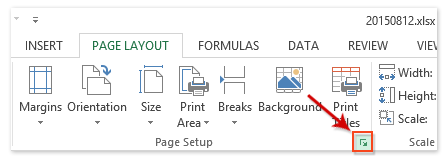
2. В отварящия се диалогов прозорец Настройка на страница щракнете Персонализирана заглавка или Потребителски долен колонтитул бутона на Горен / долен колонтитул раздел. В нашия пример кликвам върху Персонализирана заглавка бутон.

3. След това в диалоговия прозорец Заглавие поставете курсора върху Ляв раздел / Централна секция / Десен участък както ви е необходимо, след това щракнете върху Въведете име на файл бутона и щракнете върху OK бутон. Вижте екранна снимка:
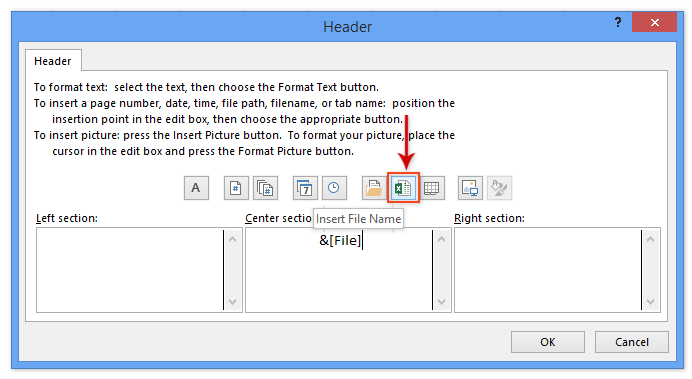
4, Кликнете на OK в диалоговия прозорец Настройка на страницата.
Досега името на файла без разширение е вмъквано на определено място в горния/долния колонтитул. Но вмъкнатото име на файл може да е невидимо, защото текущият работен лист не е в изглед на оформление на страница.
5. Моля, преместете текущия изглед на работен лист към изглед на оформление на страница, като щракнете върху Гледка > Page Layout. Вижте екранна снимка:
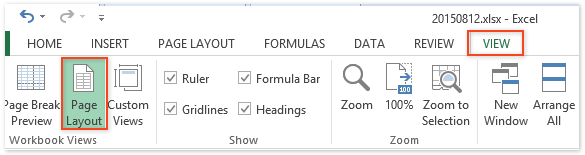
Забележка: Щракване върху Page Layout бутонът за преглед в лентата на състоянието също ще се премести към изгледа Оформление на страницата.

Вмъкнете име на файл в клетка без разширение по формула на Excel
Можем да приложим формули на Excel, за да вмъкнем лесно име на файл без разширение в клетка. Моля, направете следното:
Изберете празна клетка и въведете формулата =TRIM(LEFT(SUBSTITUTE(MID(CELL("filename",A1),FIND("[",CELL("filename",A1))+1,255),".xl",REPT(" ",255)),255)) в него и натиснете Въведете ключ.

Можете също да приложите тази формула =MID(CELL("filename",A1),SEARCH("[",CELL("filename",A1))+1,SEARCH(".",CELL("filename",A1))-1-SEARCH("[",CELL("filename",A1))) за да вмъкнете името на файла на текущата работна книга в клетка без разширение.
Забележка: Ако никога преди не сте записвали текущата работна книга, и двете формули по-горе ще върнат грешки.
 |
Формулата е твърде сложна за запомняне? Запазете формулата като запис на автоматичен текст за повторно използване само с едно кликване в бъдеще! Чети повече… Безплатен пробен период |
Вмъкнете име на файл в Header/Footer/Cell без разширение от Kutools за Excel
Ако имате инсталиран Kutools за Excel, можете да го приложите Вмъкване на информация за работна книга помощна програма за лесно вмъкване на име на работен лист, име на работна книга, път на работна книга, потребителско име или текуща дата и час в клетка, горен или долен колонтитул.
Kutools за Excel - Снабден с над 300 основни инструмента за Excel. Насладете се на пълнофункционален 30-дневен БЕЗПЛАТЕН пробен период без кредитна карта! Изтегли сега!
1, Кликнете на Kutools плюс > Workbook > Вмъкване на информация за работна книга за да отворите диалоговия прозорец с информация за Вмъкване на работна книга.

2. В диалоговия прозорец Вмъкване на информация за работна книга, моля, направете следното (вижте екранната снимка по-горе):
(1) в Информация раздел, проверете Име на работната книга опция;
(2) в Вмъкнете в раздел, моля, проверете Header / Footer опция според нуждите ви;
(3) Ако сте проверили Header опция или Footer опция, моля, щракнете върху десния падащ списък и посочете място, като напр Център.
3, Кликнете на Ok бутон.
След това името на файла без разширение е вмъкнато в горния или долния колонтитул въз основа на вашите настройки в диалоговия прозорец Вмъкване на информация за работна книга.
Забележки:
(1) Когато вмъквате име на работна книга в клетка с Вмъкване на информация за работна книга помощна програма, тя ще върне „Тази работна книга никога не е записвана“, ако никога преди не сте запазвали текущата работна книга.
(2) Когато вмъквате име на работна книга в клетка с Вмъкване на информация за работна книга помощна програма, тя ще върне име на файл с разширение, като например „20150812.xlsx“.
Kutools за Excel - Заредете Excel с над 300 основни инструмента. Насладете се на пълнофункционален 30-дневен БЕЗПЛАТЕН пробен период без кредитна карта! Вземи Го Сега
Демонстрация: Вмъкване на име на файл в горен/долен колонтитул/клетка без разширение
Още по темата:
Най-добрите инструменти за продуктивност в офиса
Усъвършенствайте уменията си за Excel с Kutools за Excel и изпитайте ефективност, както никога досега. Kutools за Excel предлага над 300 разширени функции за повишаване на производителността и спестяване на време. Щракнете тук, за да получите функцията, от която се нуждаете най-много...

Раздел Office Внася интерфейс с раздели в Office и прави работата ви много по-лесна
- Разрешете редактиране и четене с раздели в Word, Excel, PowerPoint, Publisher, Access, Visio и Project.
- Отваряйте и създавайте множество документи в нови раздели на един и същ прозорец, а не в нови прозорци.
- Увеличава вашата производителност с 50% и намалява стотици кликвания на мишката за вас всеки ден!
